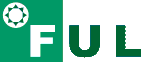Yoast SEOの使い方
ワードプレスのお薦めSEOプラグイン、Yoast SEOの基本的な使い方です。 記事やポートフォリオなどの作成画面にて下の方には下図のようになっています。 効果のあるSEO-検索エンジン対策となるメタキーワード Focus keywordの欄にはコンマ区切りでキーワードを入力します。その際は次の点にご留意頂くとSEO効果が増します。 ページタイトルに含まれている 単語を使用する(SEO対策が始まった当初はメタキーワードとタイトルに同じ単語を使用するのは無駄と考えられていましたが、現在では異なります) 本文中の強調系タグに適用されている単語をキーワードに選ぶ。 キーワードで他のホームページからリンクされているとなお良い。 次に Edit snippet をクリックします。下図のような画面が表示されます。 効果のあるメタ説明文(メタディスクリプション)の書き方 メタ説明文 の欄に、当該ページの説明を記述します。文字数は124文字以下にします。 なお、Yoast SEOでは入力した内容が適切かを判断し、グリーン(一番良い)、オレンジ、レッド(問題あり)などで表示しますが、これは英語での記入を前提にしていますので、色は当てできませんのでご注意下さい。例えば124文字を超えてもグリーン表示され、110文字程度だとオレンジですが、これは気にしないでください。 ページのタイトルは上限30文字までにしてください。 [...]